

By Adela D. Louie, Last Update: September 2, 2021
Wir alle wissen, dass das Samsung Galaxy S6 über eine der besten Qualitätskameras verfügt. Aus diesem Grund machen Samsung Galaxy S6-Benutzer gerne Fotos und insbesondere Videos, um unvergessliche Momente mit Freunden und Familienmitgliedern festzuhalten. Sie können es sogar als temporäres Gerät verwenden, um Videos für Ihre Vlogs aufzunehmen.
Es gibt jedoch Situationen, in denen diese Videos aus irgendeinem Grund verloren gehen. s warum es in diesem Beitrag darum geht, wie es geht gelöschte Videos von Samsung Galaxy S6 wiederherstellen. Dies kann daran liegen, dass Sie ein Update für Ihre Samsung Galaxy S6-Software vorgenommen, auf Ihrem Gerät einen Reset durchgeführt haben, der zum Löschen Ihrer Daten führt, oder dass Sie Ihre Videos versehentlich gelöscht haben.
Was auch immer der Grund für den Verlust Ihrer Videos auf Ihrem Gerät ist, wir werden Ihnen helfen, sie wiederherzustellen. Das und Sie müssen sich keine Sorgen machen, denn wir werden Ihnen auf jeden Fall den besten und schnellsten Weg zeigen, wie Sie Ihre Videos zurückbekommen können.
Teil 1: Wiederherstellen gelöschter Videos von Samsung Galaxy S6 mithilfe von FoneDog Android Data RecoveryTeil 2: Fazit
Wie wir bereits gesagt haben, zeigen wir Ihnen nicht nur, wie Sie sich am besten erholen können gelöschte Videos von Ihrem Samsung Galaxy S6 Gerät. Gleichzeitig zeigen wir Ihnen den schnellsten und einfachsten Weg, dies zu tun.
Nun, damit Sie es wissen hWie kann ich gelöschte Videos von meinem Samsung Galaxy s6 wiederherstellen?benötigen Sie das leistungsstärkste und am meisten empfohlene Tool, das es gibt. Und dieses Werkzeug ist das Werkzeug.
Kostenlos TestenKostenlos Testen
Das FoneDog Android-Datenwiederherstellungstool ist die effektivste Methode, um verlorene Daten von Ihrem Android-Gerät wiederherzustellen. Sie können nicht nur Ihre Videos wiederherstellen, sondern auch viel mehr Daten, da mehrere davon unterstützt werden. Dazu gehören natürlich auch deine Videos, Fotos, Anrufprotokolle, Textnachrichten, Kontakte, Daten von WhatsApp und vieles mehr.
Das FoneDog Android-Datenwiederherstellungstool ist mit jedem Samsung Galaxy-Gerät kompatibel, zu dem auch Ihr Samsung S6 gehört. Es unterstützt nicht nur Samsung-Geräte, sondern auch Tausende von Android-Geräten wie HTC, Motorola, Huawei und mehr.
Sie können das FoneDog Android Data Recovery-Tool auch auf einen Mac oder einen Windows-Computer herunterladen. Beginnen Sie jetzt mit der Wiederherstellung Ihrer verlorenen Videos auf Ihrem Samsung Galaxy S6 Hier ist eine kurze Schritt-für-Schritt-Methode, die Sie befolgen können. Sie finden diese Schritte einfach, sodass Sie keinen Fachmann anrufen müssen.
Das wichtigste zuerst. Sie müssen das FoneDog Data Recovery-Tool herunterladen, indem Sie es von der FoneDog.com-Website herunterladen und dann auf Ihrem Mac oder Windows-Computer installieren - unabhängig davon, was Sie verwenden.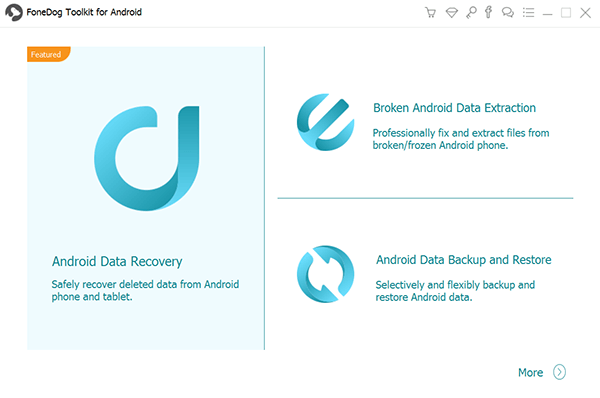
Sobald Sie das FoneDog Toolkit erfolgreich von der Website herunterladen konnten, lassen Sie es einfach auf Ihrem Computer ausführen. Wählen Sie dann auf der Hauptseite des Programms Android Data Recovery. Schließen Sie dann einfach Ihr Samsung Galaxy S6-Gerät mit Ihrem funktionierenden USB-Kabel an Ihren PC an.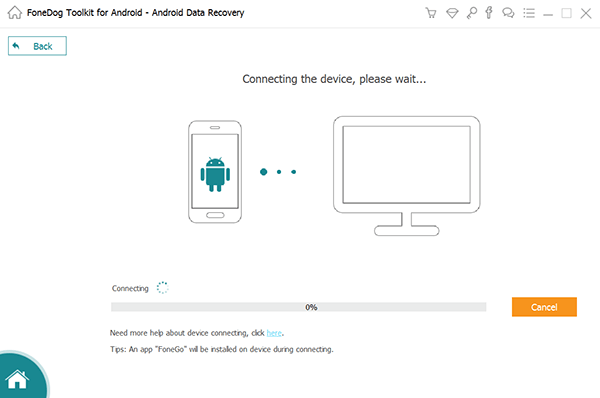
Sobald Sie Ihr Gerät an Ihren Computer angeschlossen haben, werden Sie von FoneDog Android Data Recovery aufgefordert, das USB-Debugging auf Ihrem Gerät zu aktivieren. Dies ist einfach und Sie müssen sich um nichts kümmern. Dies ist nur für den FoneDog vorgesehen, um Ihr Samsung Galaxy S6 vollständig zu erkennen.
Nun, seitdem ist die Samsung Das Galaxy S6-Gerät wird mit einer Betriebssystemversion von 5.0.2 geliefert. Hier finden Sie eine schnelle Möglichkeit, das USB-Debugging zu aktivieren.
Wenn Sie das USB-Debugging aktiviert haben, klicken Sie einfach auf die Schaltfläche OK auf Ihrem Computerbildschirm und tippen Sie dann auch auf Ihrem Samsung Galaxy S6-Gerät auf OK.
Sobald FoneDog Android Data Recovery Ihr Samsung Galaxy S6-Gerät erfolgreich erkannt hat, wird die Liste der vom Programm unterstützten Dateitypen angezeigt. Klicken Sie von dort aus einfach auf Videos und dann auf die Schaltfläche Weiter, um mit dem Scanvorgang fortzufahren.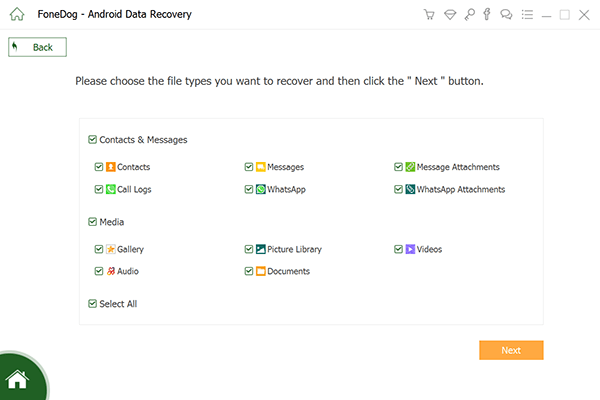
Nachdem der Scanvorgang abgeschlossen ist, zeigt Ihnen das FoneDog Android-Datenwiederherstellungstool alle Videos an, die von Ihrem Samsung Galaxy S6-Gerät gescannt werden konnten. Sowohl Ihre vorhandenen als auch Ihre gelöschten Videos werden auf Ihrem Bildschirm angezeigt.
Wählen Sie aus der Liste der Videodaten, die Sie auf Ihrem Computerbildschirm haben, alle aus die gelöschten Videos, die Sie wiederherstellen möchten. Sie können dies tun, indem Sie eine Vorschau erstellen, um sicherzustellen, dass Sie die richtigen Videos erhalten, und indem Sie das Kästchen neben dem Video ankreuzen, das Sie zurückholen möchten.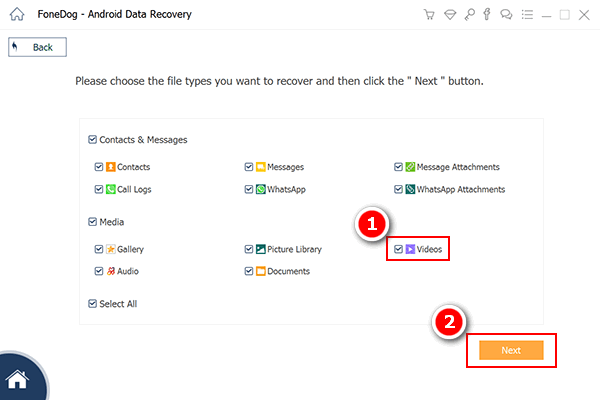
Nachdem Sie alle Videos ausgewählt haben, die Sie zurückerhalten möchten, und mit ihnen zufrieden sind, können Sie jetzt auf die Schaltfläche "Wiederherstellen" unter Ihrem Bildschirm klicken. Anschließend wird der Vorgang zum Wiederherstellen Ihrer gelöschten Videos gestartet. Sie müssen also nur warten, bis der Vorgang abgeschlossen ist.
Sobald das Programm mit dem Vorgang abgeschlossen ist, werden alle wiederhergestellten Videos in einem bestimmten Ordner auf Ihrem Computer gespeichert.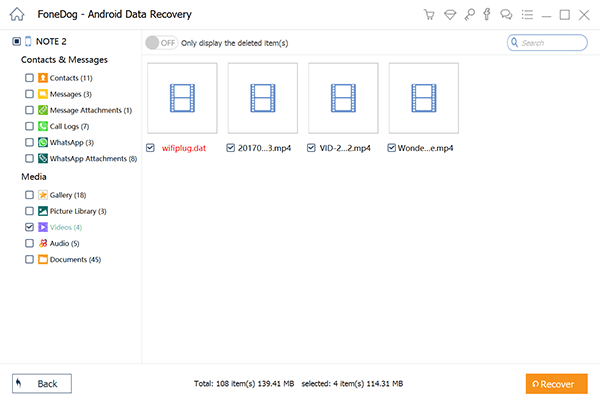
Kostenlos TestenKostenlos Testen
Mit dem FoneDog Android Data Recovery-Tool können Sie dies tun gelöschte Videos wiederherstellen von Ihrem Samsung Galaxy S6 Gerät. Alle Daten, die Sie versehentlich oder aufgrund eines Hardware- oder Softwareproblems verlieren, können Sie sich mit diesem Tool sicher verlassen.
Hinterlassen Sie einen Kommentar
Kommentar
Android Data Recovery
Stellen Sie gelöschte Dateien von einem Android-Handy oder -Tablet wieder her.
Kostenlos Testen Kostenlos TestenBeliebte Artikel
/
INFORMATIVLANGWEILIG
/
SchlichtKOMPLIZIERT
Vielen Dank! Hier haben Sie die Wahl:
Excellent
Rating: 4.8 / 5 (basierend auf 88 Bewertungen)